Como habilitar tamanhos de papel maiores nos programas AltoQi
Por vezes, se faz necessário ter uma impressora configurada, para grandes formatos, como padrão em seu computador para que seja possível gerar o PDF de pranchas nos tamanhos A0, A1, A2, A3.
No caso de você não possuir uma impressora para grandes formatos em seu computador, você pode instalar um impressora genérica.
1) Instalar driver da impressora:
-
Faça o download do driver da impressora para grandes formatos.
- Você encontra esses driver nos sites de fabricantes como HP, Epson, dentre outras.
Observação: Alguns softwares gratuitos como o Foxit Reader PDF Printer também são reconhecidos como impressoras no QiBuilder, permitindo a escolha de folhas A1, A0, entre outras.
2) Defina sua impressora como padrão:
- Abra o menu Iniciar;
- Pesquise por painel de controle;
- Selecione a opção Exibir impressoras e dispositivos;
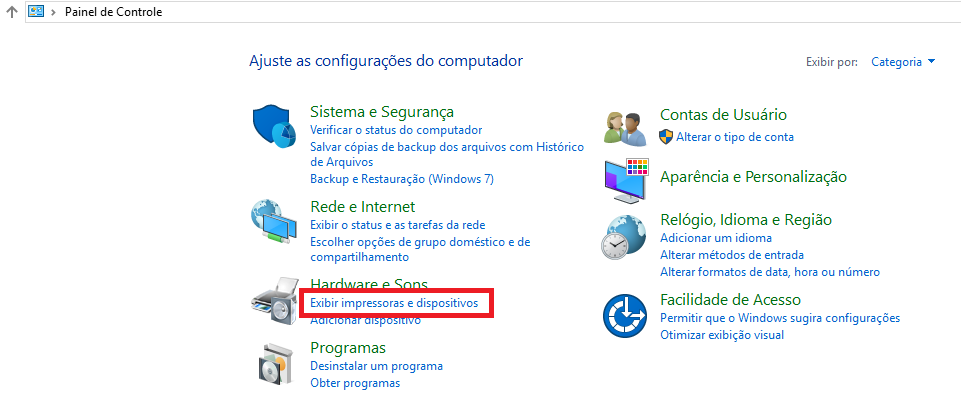
- Escolha a opção impressoras ou scanners;
- Selecione a impressora instalada e clique com o botão direito do mouse;
- Selecione a opção definir como padrão;

Com este procedimento você terá definido uma impressora para grandes impressões em seu computador e ao abrir o programa novamente será possível selecionar tamanhos maiores para a geração de PDF das pranchas.
![Brand Vertical-PRINCIPAL-1.png]](https://suporte.altoqi.com.br/hs-fs/hubfs/Brand%20Vertical-PRINCIPAL-1.png?width=70&height=63&name=Brand%20Vertical-PRINCIPAL-1.png)